
สารบัญ:
- ผู้เขียน John Day [email protected].
- Public 2024-01-30 13:04.
- แก้ไขล่าสุด 2025-01-23 15:12.

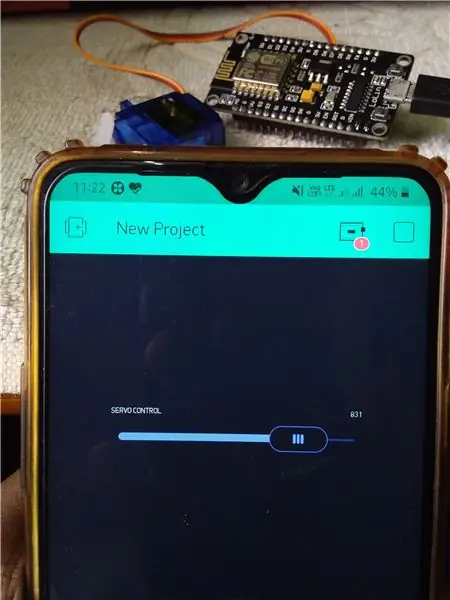
สวัสดีพวก
ในคำแนะนำนี้ ให้เราเรียนรู้วิธีควบคุมการเคลื่อนที่ของเซอร์โวมอเตอร์ผ่าน WiFi โดยใช้ Node MCU และ Blynk App
ขั้นตอนที่ 1: ส่วนประกอบที่จำเป็น

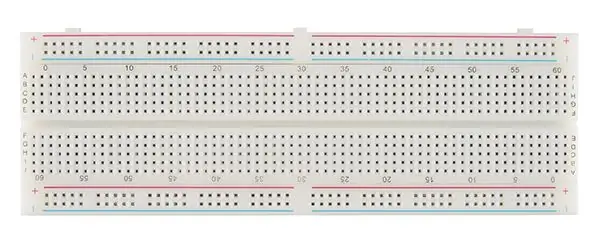

- โหนด MCU
- SG 90 ไมโครเซอร์โวมอเตอร์
- สายจัมเปอร์ชาย-หญิง
- แหล่งจ่ายไฟ 5v (แบตเตอรี่ 9v จะดี)
- คณะกรรมการขนมปัง
ขั้นตอนที่ 2: การเชื่อมต่อ
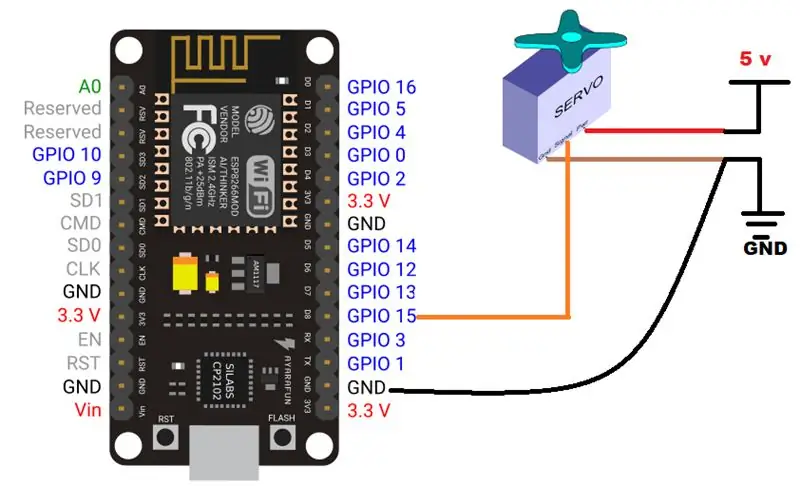
- ใช้แบตเตอรี่ 9v ในตำแหน่ง 5v ที่กล่าวถึงในแผนภาพวงจร
- เชื่อมต่อ Signal Pin ของเซอร์โวกับ D8 PIN ของ Node MCU
- เชื่อมต่อ GND ของเซอร์โวมอเตอร์ แบตเตอรี่ และ Node MCU เข้าด้วยกัน
หมายเหตุ: การกำหนดค่า PIN ของเซอร์โวมอเตอร์
- สัญญาณ -- หมุดสีส้ม
- ขั้ว VCC / +ve -- ขาสีแดง
- ขั้ว GND / -ve -- ขาสีน้ำตาล
ขั้นตอนที่ 3: รหัส
อัปโหลดโค้ดต่อไปนี้ใน Node MCU ของคุณ
ก่อนหน้านั้น หากคุณไม่มี NODE MCU และ Blynk Libraries
ทำตามขั้นตอนเหล่านี้เพื่อเพิ่มก่อน
ขั้นตอนที่ 1: คลิกลิงก์แยกกัน ->https://github.com/blynkkk/blynk-library/releases/… สำหรับ Blynk
github.com/esp8266/Arduino.git สำหรับโหนด MCU
ไฟล์ zip จะถูกดาวน์โหลด
(สำหรับ Node mcu ให้คลิกที่ Clone หรือปุ่มดาวน์โหลดและดาวน์โหลดไฟล์ zip)
ขั้นตอนที่ 2: เปิด Sketch ->Libraries ->เพิ่มไลบรารี zip -> หน้าต่างใหม่จะปรากฏขึ้น
ขั้นตอนที่ 3: ค้นหาไลบรารีที่ดาวน์โหลดและคลิก open. The library จะถูกเพิ่ม
ขั้นตอนที่ 4: แอป Blynk
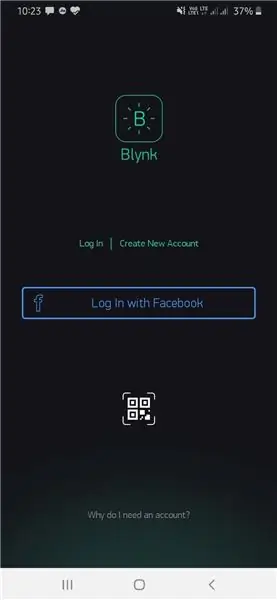
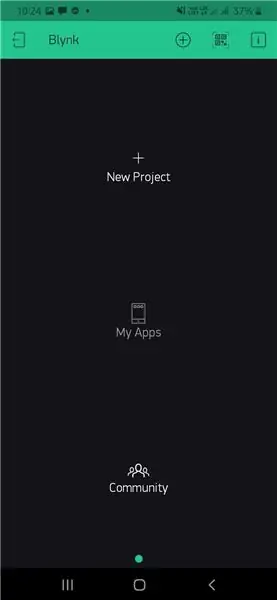
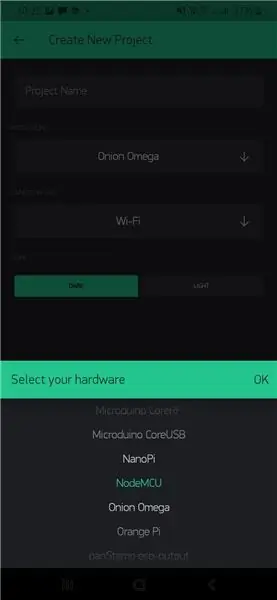
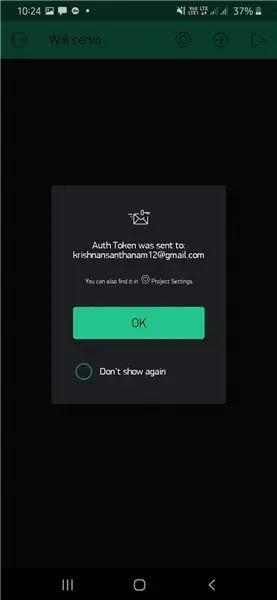
ดาวน์โหลดแอป Blynk จาก Playstore
- เข้าสู่ระบบด้วย Facebook/Gmail
- คลิกสร้างโครงการใหม่
- พิมพ์ชื่อโครงการและเลือกบอร์ด MCU โหนด
- โทเค็นผู้แต่งจะถูกส่งไปยัง Gmail ของคุณ
- คลิกที่ไอคอน + ในหน้าต่างใหม่และเลือกปุ่มตัวเลื่อน
- คลิกที่ปุ่ม Slider, Set pin as V3 (Virtual pin)
- คลิกที่ปุ่มย้อนกลับและแอพ Blynk ของคุณจะพร้อม
- เปิดฮอตสปอตมือถือของคุณ
- เก็บข้อมูล (อินเทอร์เน็ต) ไว้ในมือถือของคุณ
- คลิกที่ปุ่ม Play บน Project widow
- ตอนนี้ คลิกที่ไอคอนบอร์ดด้านบน
- Node MCU ของคุณจะเชื่อมต่อกับโทรศัพท์ของคุณ
ขั้นตอนที่ 5: มันใช้งานได้
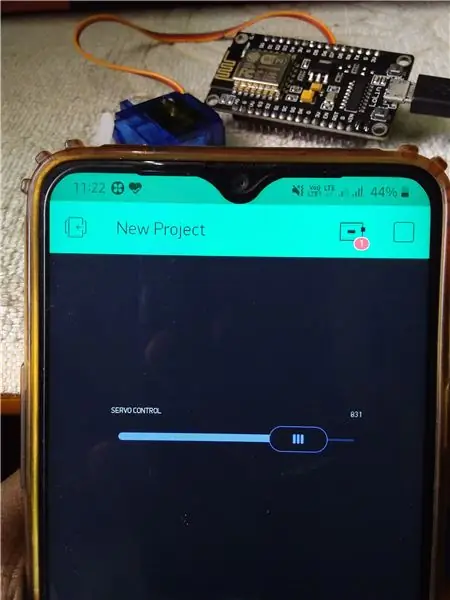
หลังจากที่ Node MCU เชื่อมต่อกับแอป Blynk แล้ว ให้เลื่อนปุ่มตัวเลื่อนแล้วปล่อยเพื่อเคลื่อนเซอร์โวมอเตอร์
อ้างถึง INSTRUCTABLES ก่อนหน้าของฉันเพื่อทราบข้อมูลเพิ่มเติมเกี่ยวกับ Node MCU
www.instructables.com/id/NODE-MCU-LED-Cont…
แนะนำ:
ติดตาม: ศูนย์สื่อขั้นสูงพร้อม Odroid N2 และ Kodi (รองรับ 4k และ HEVC): 3 ขั้นตอน

ติดตาม: Advanced Media Center พร้อม Odroid N2 และ Kodi (รองรับ 4k และ HEVC): บทความนี้เป็นบทความต่อจากบทความก่อนหน้าของฉันที่ประสบความสำเร็จค่อนข้างมากเกี่ยวกับการสร้างศูนย์สื่ออเนกประสงค์ โดยอ้างอิงจาก Raspberry PI ที่ได้รับความนิยมมากในตอนแรก แต่ ในภายหลัง เนื่องจากไม่มีเอาต์พุตที่สอดคล้องกับ HEVC, H.265 และ HDMI 2.2 จึงมีสวิตช์
Blinds Control ด้วย ESP8266, Google Home และ Openhab Integration และ Webcontrol: 5 ขั้นตอน (พร้อมรูปภาพ)

การควบคุมมู่ลี่ด้วย ESP8266, Google Home และ Openhab Integration และ Webcontrol: ในคำแนะนำนี้ ฉันจะแสดงให้คุณเห็นว่าฉันเพิ่มระบบอัตโนมัติให้กับมู่ลี่ของฉันอย่างไร ฉันต้องการเพิ่มและลบระบบอัตโนมัติได้ ดังนั้นการติดตั้งทั้งหมดจึงเป็นแบบหนีบ ส่วนหลักคือ: สเต็ปเปอร์มอเตอร์ ตัวขับสเต็ปควบคุม bij ESP-01 เกียร์และการติดตั้ง
DIY IBeacon และ Beacon Scanner ด้วย Raspberry Pi และ HM13: 3 ขั้นตอน

DIY IBeacon และ Beacon Scanner ด้วย Raspberry Pi และ HM13: Story A beacon จะส่งสัญญาณอย่างต่อเนื่องเพื่อให้อุปกรณ์บลูทู ธ อื่น ๆ รู้ว่ามีอยู่ และฉันอยากได้บีคอนบลูทูธเพื่อติดตามกุญแจมาตลอด เพราะฉันลืมเอามันมาเหมือน 10 ครั้งในปีที่แล้ว และฉันก็เกิดขึ้น
รดน้ำต้นไม้ในร่มด้วย NodeMCU, Local Blynk Server และ Blynk Apk, Set Point ที่ปรับได้: 3 ขั้นตอน

รดน้ำต้นไม้ในร่มด้วย NodeMCU, Local Blynk Server และ Blynk Apk, Set Point ที่ปรับได้: ฉันสร้างโปรเจ็กต์นี้เพราะต้นไม้ในร่มของฉันต้องแข็งแรงแม้ในขณะที่ฉันพักร้อนเป็นระยะเวลานาน และฉันชอบแนวคิดที่มี ควบคุมหรืออย่างน้อยก็เฝ้าติดตามเหตุการณ์ที่เป็นไปได้ทั้งหมดที่เกิดขึ้นในบ้านของฉันผ่านทางอินเทอร์เน็ต
RuuviTag และ PiZero W และ Blinkt! เทอร์โมมิเตอร์แบบ Bluetooth Beacon: 3 ขั้นตอน (พร้อมรูปภาพ)

RuuviTag และ PiZero W และ Blinkt! เครื่องวัดอุณหภูมิที่ใช้ Bluetooth Beacon: คำแนะนำนี้อธิบายวิธีการอ่านข้อมูลอุณหภูมิและความชื้นจาก RuuviTag โดยใช้ Bluetooth กับ Raspberry Pi Zero W และเพื่อแสดงค่าเป็นเลขฐานสองบน Pimoroni กะพริบตา! pHAT.หรือเรียกสั้นๆ ว่า จะสร้างสถานะอย่างไร
